Create和Edit 视图
“创建”和“编辑”视图都显示一个表单,使用空记录初始化的(对于“创建视图”)或具有一条从API(对于“编辑”视图)提取的记录。 <Create>和<Edit>组件然后将表单的实际渲染委托给表单组件 - 通常是<SimpleForm>。 此表单组件使用其子项(<Input>组件)来渲染每个表单输入。
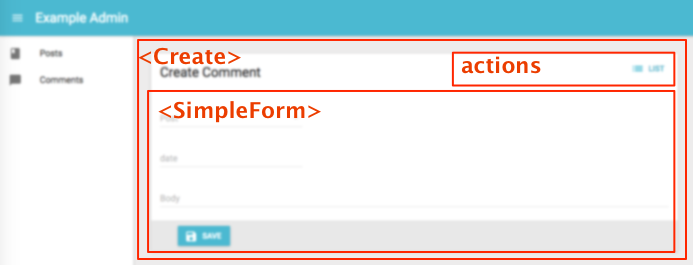
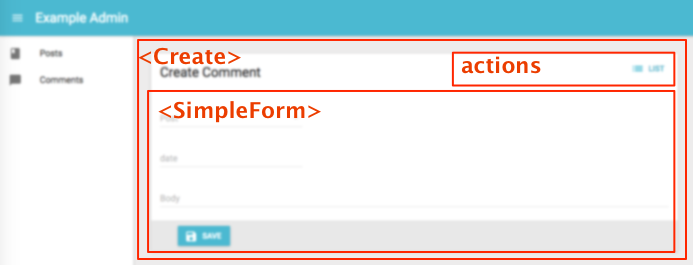
<Create>和<Edit>组件
<Create>和<Edit>组件渲染页面标题和操作,并从REST API获取记录。 他们不负责渲染实际的表单 - 这是他们的子组件(通常是<SimpleForm>)的工作,他们将record作为属性传递给它们。
这里是<Create>和<Edit>组件接受的所有属性:
以下是显示一个表单以创建和编辑评论所需的最少代码:
// in src/App.js
import React from 'react';
import { jsonServerRestClient, Admin, Resource } from 'admin-on-rest';
import { PostCreate, PostEdit } from './posts';
const App = () => (
<Admin restClient={jsonServerRestClient('http://jsonplaceholder.typicode.com')}>
<Resource name="posts" create={PostCreate} edit={PostEdit} />
</Admin>
);
export default App;
// in src/posts.js
import React from 'react';
import { Create, Edit, SimpleForm, DisabledInput, TextInput, DateInput, LongTextInput, ReferenceManyField, Datagrid, TextField, DateField, EditButton } from 'admin-on-rest';
import RichTextInput from 'aor-rich-text-input';
export const PostCreate = (props) => (
<Create {...props}>
<SimpleForm>
<TextInput source="title" />
<TextInput source="teaser" options={{ multiLine: true }} />
<RichTextInput source="body" />
<DateInput label="Publication date" source="published_at" defaultValue={new Date()} />
</SimpleForm>
</Create>
);
export const PostEdit = (props) => (
<Edit title={<PostTitle />} {...props}>
<SimpleForm>
<DisabledInput label="Id" source="id" />
<TextInput source="title" validate={required} />
<LongTextInput source="teaser" validate={required} />
<RichTextInput source="body" validate={required} />
<DateInput label="Publication date" source="published_at" />
<ReferenceManyField label="Comments" reference="comments" target="post_id">
<Datagrid>
<TextField source="body" />
<DateField source="created_at" />
<EditButton />
</Datagrid>
</ReferenceManyField>
</SimpleForm>
</Edit>
);
这足以显示帖子编辑表单:
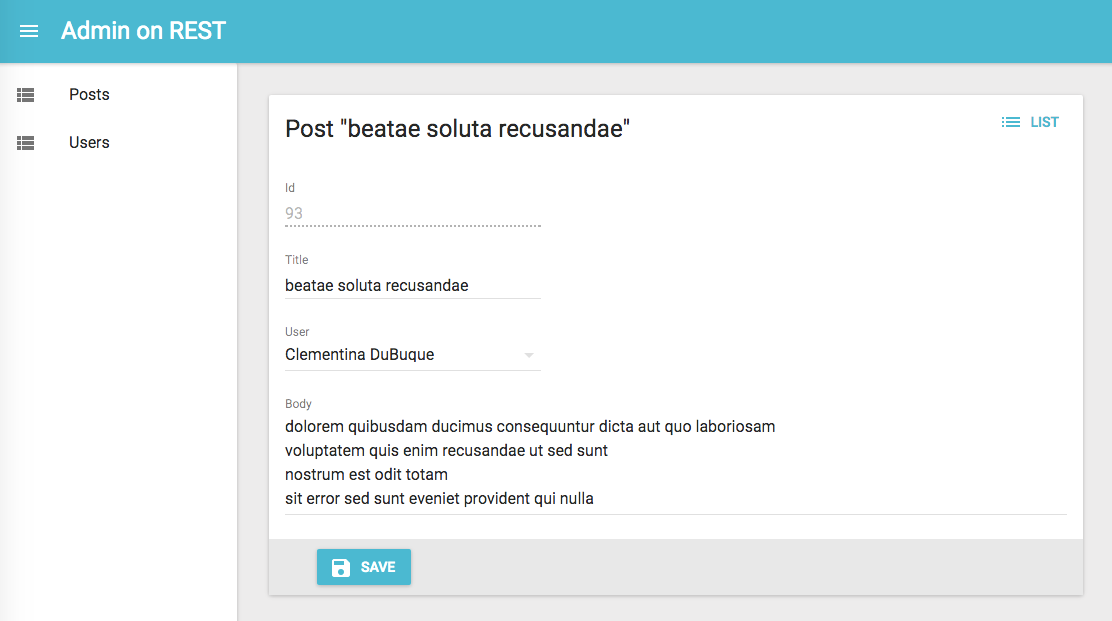
提示:您可能会发现为<Create>和<Edit>视图重复相同的输入组件很麻烦。 实际上,这两个视图几乎从来没有完全相同的表单输入。 例如,在以前的代码片段中,<Edit>视图显示了对当前帖子的相关评论,这对于新的帖子是没有意义的。 因此,为两个视图拥有两组单独的输入组件是一个有意的选择。 但是,如果您具有相同的输入组件集,则将它们导出为自定义Form组件以避免重复。
title(页面标题)
默认情况下,“创建”视图的标题为“Create [resource_name]”,“编辑”视图的标题为“Edit [resource_name]#[record_id]”。
您可以通过指定一个自定义的title属性来自定义此标题:
export const PostEdit = (props) => (
<Edit title="Post edition" {...props}>
...
</Edit>
);
更有趣的是,您可以将组件作为title传递。 Admin-on-rest克隆此组件,并在<EditView>中注入当前的record。 这允许根据当前记录自定义标题:
const PostTitle = ({ record }) => {
return <span>Post {record ? `"${record.title}"` : ''}</span>;
};
export const PostEdit = (props) => (
<Edit title={<PostTitle />} {...props}>
...
</Edit>
);
actions(动作)
您可以通过在你自己元素上使用actions属性替换默认操作列表:
import { CardActions } from 'material-ui/Card';
import FlatButton from 'material-ui/FlatButton';
import NavigationRefresh from 'material-ui/svg-icons/navigation/refresh';
import { ListButton, ShowButton, DeleteButton } from 'admin-on-rest';
const cardActionStyle = {
zIndex: 2,
display: 'inline-block',
float: 'right',
};
const PostEditActions = ({ basePath, data, refresh }) => (
<CardActions style={cardActionStyle}>
<ShowButton basePath={basePath} record={data} />
<ListButton basePath={basePath} />
<DeleteButton basePath={basePath} record={data} />
<FlatButton primary label="Refresh" onClick={refresh} icon={<NavigationRefresh />} />
{/* Add your custom actions */}
<FlatButton primary label="Custom Action" onClick={customAction} />
</CardActions>
);
export const PostEdit = (props) => (
<Edit actions={<PostEditActions />} {...props}>
...
</Edit>
);
<SimpleForm> 组件
<SimpleForm>组件从其父组件接收record作为属性。 它负责渲染实际的表单。 它还负责验证表单数据。 最后,它收到一个handleSubmit函数作为属性,当用户提交表单时,以更新的记录作为参数调用。
默认情况下<SimpleForm>会在用户按下ENTER时提交表单,如果您想要改变这种行为,你可以传递false给submitOnEnter属性。
<SimpleForm>逐行渲染它的子组件(在<div>组件内)。 它使用`redux-form'。
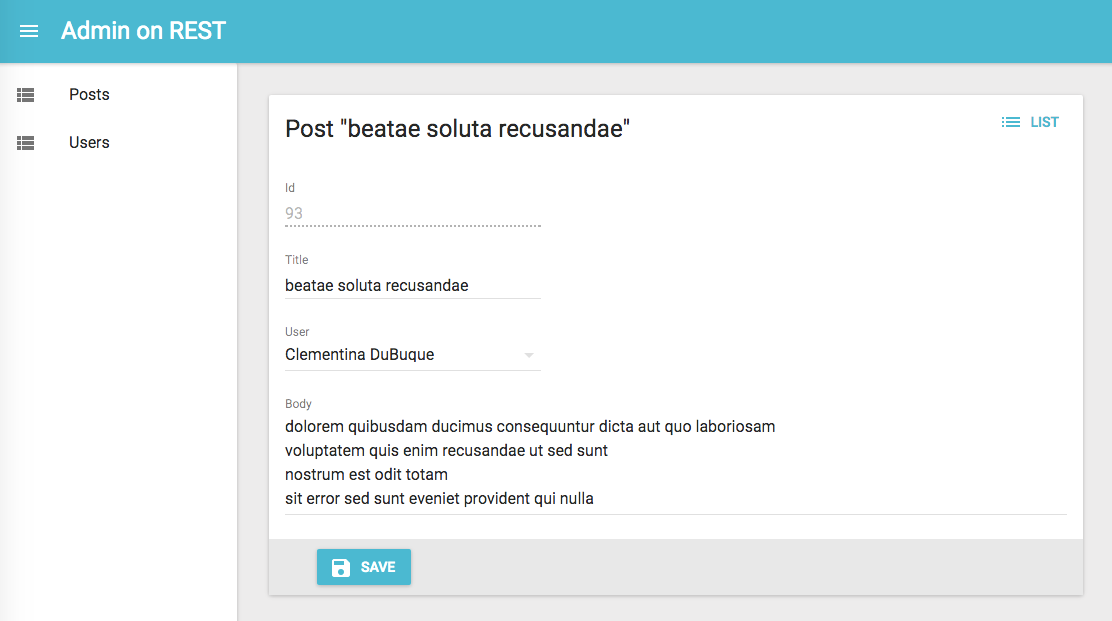
以下是<SimpleForm>组件接受的所有属性:
export const PostCreate = (props) => (
<Create {...props}>
<SimpleForm>
<TextInput source="title" />
<RichTextInput source="body" />
<NumberInput source="nb_views" />
</SimpleForm>
</Create>
);
<TabbedForm> 组件
就像<SimpleForm>一样,<TabbedForm>接收record属性,渲染实际的表单,并在提交上处理表单验证。 但是,<TabbedForm>组件会按选项卡渲染输入。 这些选项卡通过使用<FormTab>组件设置,该组件期望一个label和一个icon属性。
默认情况下,当用户按ENTER键时<TabbedForm>提交表单,如果要更改此行为,你可以为submitOnEnter属性传递false。
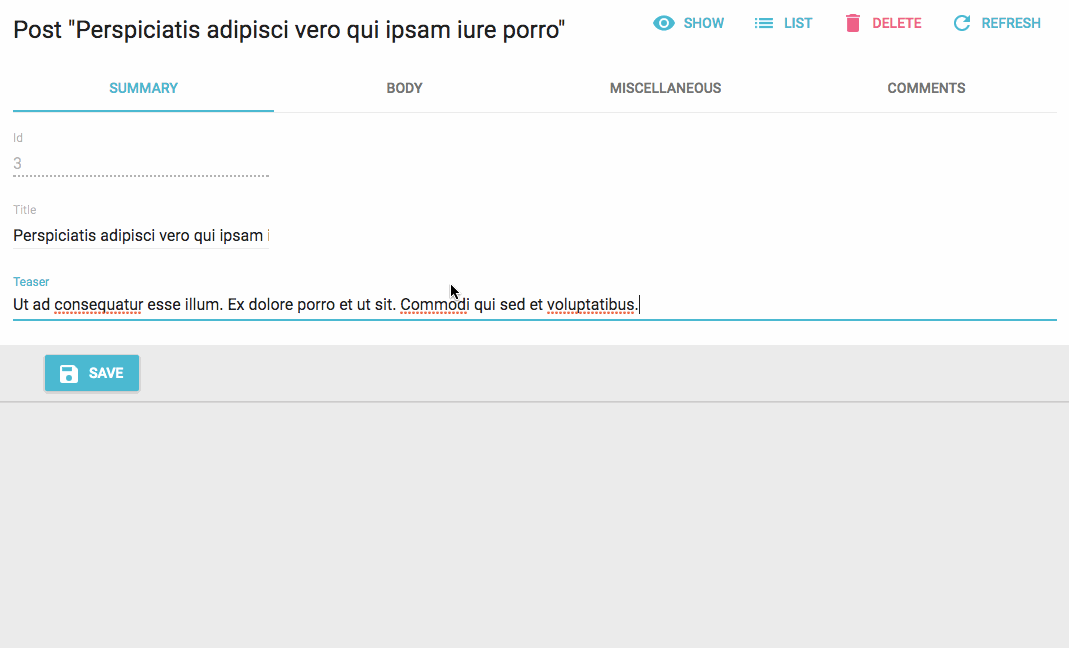
以下是<TabbedForm>组件接受的所有属性:
import { TabbedForm, FormTab } from 'admin-on-rest'
export const PostEdit = (props) => (
<Edit {...props}>
<TabbedForm>
<FormTab label="summary">
<DisabledInput label="Id" source="id" />
<TextInput source="title" validate={required} />
<LongTextInput source="teaser" validate={required} />
</FormTab>
<FormTab label="body">
<RichTextInput source="body" validate={required} addLabel={false} />
</FormTab>
<FormTab label="Miscellaneous">
<TextInput label="Password (if protected post)" source="password" type="password" />
<DateInput label="Publication date" source="published_at" />
<NumberInput source="average_note" validate={[ number, minValue(0) ]} />
<BooleanInput label="Allow comments?" source="commentable" defaultValue />
<DisabledInput label="Nb views" source="views" />
</FormTab>
<FormTab label="comments">
<ReferenceManyField reference="comments" target="post_id" addLabel={false}>
<Datagrid>
<TextField source="body" />
<DateField source="created_at" />
<EditButton />
</Datagrid>
</ReferenceManyField>
</FormTab>
</TabbedForm>
</Edit>
);
defautValue(默认值)
要定义默认值,您可以添加一个defaultValue属性到表单组件(<SimpleForm>,<Tabbedform>等),或者添加一个defaultValue到每个输入组件。
全局默认值
表单defaultValue属性的值可以是一个对象或一个返回对象的函数,为创建的记录指定默认值。 例如:
const postDefaultValue = { created_at: new Date(), nb_views: 0 };
export const PostCreate = (props) => (
<Create {...props}>
<SimpleForm defaultValue={postDefaultValue}>
<TextInput source="title" />
<RichTextInput source="body" />
<NumberInput source="nb_views" />
</SimpleForm>
</Create>
);
提示:你可以在表单defaultValue中包含不被列为输入组件的属性,如上例中的created_at属性。
每个字段默认值
或者,您可以在<Input>组件中直接指定一个defaultValue。 Admin-on-rest将会将子默认值与表单默认值(input > form)合并:
export const PostCreate = (props) => (
<Create {...props}>
<SimpleForm>
<DisabledInput source="id" defaultValue={() => uuid()}/>
<TextInput source="title" />
<RichTextInput source="body" />
<NumberInput source="nb_views" defaultValue={0} />
</SimpleForm>
</Create>
);
验证
Admin-on-rest依赖于redux-form进行验证。
要验证表单提交的值,您可以向表单组件添加一个validate属性,将其添加到单个输入中,甚至可以混合使用两种方法。
全局验证
表单validate属性的值必须是将记录作为输入的函数,并返回一个具有由字段索引的错误消息的对象。 例如:
const validateUserCreation = (values) => {
const errors = {};
if (!values.firstName) {
errors.firstName = ['The firstName is required'];
}
if (!values.age) {
errors.age = ['The age is required'];
} else if (values.age < 18) {
errors.age = ['Must be over 18'];
}
return errors
};
export const UserCreate = (props) => (
<Create {...props}>
<SimpleForm validate={validateUserCreation}>
<TextInput label="First Name" source="firstName" />
<TextInput label="Age" source="age" />
</SimpleForm>
</Create>
);
提示:您传递给<SimpleForm>和<TabbedForm>的属性最后为reduxForm()参数。 这意味着除了validate之外,还可以传递warn或asyncValidate函数。 有关详细信息,请阅读reduxForm() documentation。
每个字段验证:函数验证
或者,您可以在<Input>组件中直接指定一个validate属性,使用一个函数或一组函数。 当没有错误或错误字符串时,这些函数应该返回undefined。
Admin-on-rest将所有单个功能混合到单个函数,就像上一个功能一样:
const required = value => value ? undefined : 'Required';
const maxLength = max => value =>
value && value.length > max ? `Must be ${max} characters or less` : undefined;
const number = value => value && isNaN(Number(value)) ? 'Must be a number' : undefined;
const minValue = min => value =>
value && value < min ? `Must be at least ${min}` : undefined;
const ageValidation = (value, values) => {
if (!value) {
return 'The age is required';
}
if (age < 18) {
return 'Must be over 18';
}
return [];
}
export const UserCreate = (props) => (
<Create {...props}>
<SimpleForm>
<TextInput label="First Name" source="firstName" validate={[ required, maxLength(15) ]} />
<TextInput label="Age" source="age" validate={[ required, number, minValue(18) ]}/>
</SimpleForm>
</Create>
);
输入验证函数接收当前字段值和当前记录的所有字段的值。这允许复杂的验证场景(例如,验证两个密码是相同的)。
提示:验证器函数接收表单props作为第三个参数,包括translate函数。这样可以建立国际化验证器:
const required = (value, allValues, props) => value ? undefined : props.translate('myroot.validation.required');
提示:将您的输入组件的属性传递给redux-form<Field>组件。所以除了validate,你也可以使用warn。
提示:您可以同时使用表单验证和输入验证。
内置字段验证器
Admin-on-rest已经捆绑了一些验证器功能,您只需要和使用作为字段验证器:
required如果该字段是强制性的,minValue(min, message)指定整数的最小值,maxValue(max, message)指定整数的最大值,minLength(min, message)指定字符串的最小长度,maxLength(max, message)指定字符串的最大长度,email检查输入是否是有效的电子邮件地址,regex(pattern, message)验证输入与正则表达式匹配,choices(list, message)以验证输入是否在给定列表内,
使用示例:
import { required, minLength, maxLength, minValue, maxValue, number, regex, email, choices } from 'admin-on-rest';
export const UserCreate = (props) => (
<Create {...props}>
<SimpleForm>
<TextInput label="First Name" source="firstName" validate={[ required, minLength(2), maxLength(15) ]} />
<TextInput label="Email" source="email" validate={email} />
<TextInput label="Age" source="age" validate={[ number, minValue(18) ]}/>
<TextInput label="Zip Code" source="zip" validate={regex(/^\d{5}$/, 'Must be a valid Zip Code')}/>
<SelectInput label="Sex" source="sex" choices={[
{ id: 'm', name: 'Male' },
{ id: 'f', name: 'Female' },
]} validation={choices(['m', 'f'], 'Must be Male or Female')}/>
</SimpleForm>
</Create>
);
回车提交
默认情况下,在任何表单字段中按ENTER提交表单 - 这是大多数情况下的预期行为。 但是,您的某些自定义输入组件(例如,Google Maps小部件)可能会有ENTER键的特殊处理程序。在这种情况下,要在enter上禁用自动表单提交,请将表单组件的submitOnEnter属性设置为false:
export const PostEdit = (props) => (
<Edit {...props}>
<SimpleForm submitOnEnter={false}>
...
</SimpleForm>
</Edit>
);
提交后重定向
默认:
- 在
<Create>视图中提交表单重定向到<Edit>视图 - 在
<Edit>视图中提交表单重定向到<List>视图
您可以通过设置表单组件的redirect属性来自定义重定向。可能的值为“edit”,“show”,“list”和false以禁用重定向。例如,要在编辑后重定向到<Show>视图:
export const PostEdit = (props) => (
<Edit {...props}>
<SimpleForm redirect="show">
...
</SimpleForm>
</Edit>
);
当用户在其中一个表单字段中按ENTER时,这会影响提交按钮和表单提交。
工具栏
在表单底部,工具栏显示提交按钮。您可以通过设置toolbar属性来覆盖此组件,以显示您选择的按钮。
最常见的用例是在<Create>视图中显示两个提交按钮:
- 一个是创建并重定向到新资源的“
<Show>视图 - 一个是在创建后重定向到一个空白的
<Create>视图(允许批量创建)
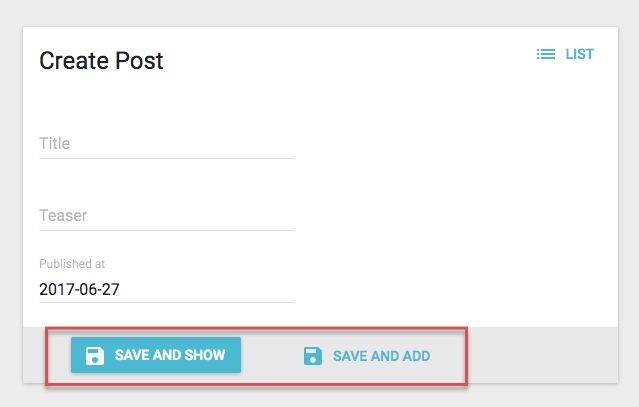
对于该用例,请使用一个具有自定义的redirect属性的<SaveButton>组件:
impot { SaveButton, Toolbar } from 'admin-on-rest';
const PostCreateToolbar = props => <Toolbar {...props} >
<SaveButton label="post.action.save_and_show" redirect="show" submitOnEnter={true} />
<SaveButton label="post.action.save_and_add" redirect={false} submitOnEnter={false} raised={false} />
</Toolbar>;
export const PostEdit = (props) => (
<Edit {...props}>
<SimpleForm toolbar={<PostCreateToolbar />} redirect="show">
...
</SimpleForm>
</Edit>
);
提示:使用admin-on-rest的<Toolbar>组件,而不是material-ui的<Toolbar>组件。 前者建立在后者之上,并增加了对替代移动布局的支持(因此也是响应)。
提示:不要忘记也可以设置Form组件的redirect属性来处理通过ENTER键的提交。